Melanjutkan dari tutorial java web programming, pada artikel kali admin akan meneruskan tutorial dari artikel cara membuat form login dengan JSP, artikelnya bisa di lihat disini. Di artikel tersebut kita hanya membuat design nya saja belum ada prosesnya. Untuk artikel kali ini kita akan membuat proses login, dan perlu diketahui untuk proses login-nya admin disini menggunakan Java Class bukan Servlet Class, tampilannya dengan JSP, dan databasenya MySQL.
Cara membuat login dengan JSP dan MySQL.
Langkah 1. Buatlah database baru dengan nama dblogin dan tabel dengan nama tbluser, seperti gambar berikut. Untuk tutorial cara membuat database MySQL bisa dilihat disini.
Langkah 2. Buka Netbeans, karena artikel ini adalah lanjutan dari artikel sebelumnya kita pakai saja project FormLogin yang sudah di buat pada artikel sebelumnya, lihat di sini untuk yang belum membuat project FormLogin.
Langkah 3. Selanjutnya tambahkan library MySQL JDBC DRIVER kedalam project, caranya klik kanan pada Libraries->Add Library, dan pilih library MySQL JDBC DRIVER dan klik add library.
Langkah 4.Buat package baru, caranya buka Source Packages dan klik kanan pada <default package> -> New -> Java Package, dan beri nama sterah kalian, kalau saya disini dengan nama package com.intika34 lalu klik finish seperti ini.
Langkah 5. Selanjutnya kita membuat java class baru di dalam package, untuk membuat koneksi ke dalam database, caranya klik kanan pada package (com.intika34) -> Java Class -> Masukan Nama (koneksi) -> Finish.
Langkah 6. Masukan source code dibawah ini kedalam koneksi.java
package com.intika34;
import java.sql.*;
/**
*
* @author USER
*/
public class koneksi {
public static Connection getKoneksi() {
Connection con=null;
try {
Class.forName("com.mysql.jdbc.Driver");
con=DriverManager.getConnection("jdbc:mysql://localhost:3306/dblogin","root","");
} catch (Exception e) {
System.out.println(e.getMessage());
}
return con;
}
}
Langkah 7. Selanjutnya buat 3 file, 2 java class dan 1 jsp ;
- menu.jsp fungsi untuk menampilkan halaman admin, jika proses login berhasil akan dibawa kedalam halaman ini.
- login.java fungsinya untuk mengeksekusi atau memproses data yang ada didalam mlogin,java.
- mlogin.java fungsinya untuk mengambil data user yang ada didalam tabel user, yang mengacu pada username dan password saat pengguna login dihalaman index.jsp.
Struktur folder kesluruhannya seperti ini.
Langkah 8. Masukan source code berikut kedalam file mlogin.java
package com.intika34;
public class mlogin {
private String username, password;
public String getUsername() { return username; }
public void setUsername(String username) { this.username = username; }
public String getPassword() { return password; }
public void setPassword(String password) { this.password = password; }
}
Langkah 9. Masukan source code berikut kedalam file login.java
package com.intika34;
import java.sql.*;
public class login {
public static boolean validate(mlogin gt) {
boolean status=false;
try {
Connection con = koneksi.getKoneksi();
PreparedStatement ps=con.prepareStatement("select * from tbluser where username=? AND password=?");
ps.setString(1, gt.getUsername());
ps.setString(2, gt.getPassword());
ResultSet rs=ps.executeQuery();
status=rs.next();
System.out.print(gt.getPassword());
} catch (Exception e) {
System.out.print(e);
}
return status;
}
}Langkah 10. Masukan source code berikut kedalam file proseslogin.jsp, fungsi dari proseslogin.jsp adalah untuk mevalidasi data yg diinputkan oleh pengguna apakah benar atau ada kesalahan, jika benar maka akan dibawa kedalam halaman menu, dan jika salah akan tetap berada di halaman index.jsp dan muncul pesan kesalahan.
<%@page contentType="text/html" pageEncoding="UTF-8"%>
<!DOCTYPE html>
<html>
<head>
<meta http-equiv="Content-Type" content="text/html; charset=UTF-8">
<title>INTIKA34</title>
</head>
<body>
<%@page import="com.intika34.login" %>
<jsp:useBean id="gacor" class="com.intika34.mlogin" />
<jsp:setProperty property="*" name="gacor" />
<%
boolean status=login.validate(gacor);
if (status) {
out.println("Anda Berhasil Login");
session.setAttribute("session", "TRUE");
%>
<jsp:forward page="menu.jsp" />
<%
} else {
out.println("<center><font color='red'<b>Maap, ussername dan password salah!!</b></font></center>");
%>
<jsp:include page="index.jsp"></jsp:include>
<%
}
%>
</body>
</html>Langkah 11. Masukan source code berikut kedalam file menu.java tepat diantara <body>taruh disini</body>..
<%
String username = request.getParameter("username");
out.println("<h2> Selamat Datang "+username+"</h2>");
%>Langkah 12. Terakhir jalankan program dengan cara tekan F6 atau Shift + F6 pada keyboard.
Setelah dijalankan akan tampil tampilan form login seperti ini.
Masukan username dan password, jika salah akan muncul pesan kesalahan dan jika benar akan dibawa kehalaman menu seperti ini.
Untuk demonstrasi dan tutorial cara membuanya bisa lihat video berikut ini.
Demikianlah artikel tentang cara membuat login dengan JSP dan MySQL ini, dan mohon dimaafkan apabila ada kekurangan ataupun keganjalan dalam tutorial ini mohon dimaklumi saja admin masih newbie yang hanya ingin berbagi ilmu yang didapatkan dari kuliah. Apabila ada kesulitan ataupun error pada saat mengikuti tutorial ini, kalian bisa berkomentar pada kolom yang tersedia di bawah ini, untuk info atau tutorial java lainnya bisa baca disini, dan jangan lupa untuk membagikan website ini di sosial media kalian sebagai wujub apresiasi kalian terhadap website ini.
Sekian dan Terimakasih.
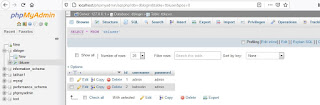

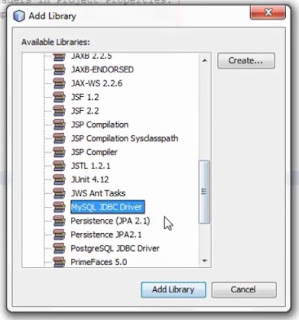



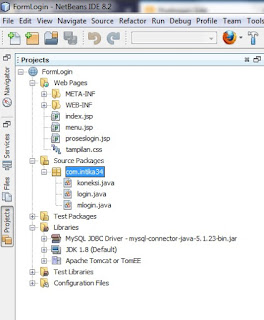



ConversionConversion EmoticonEmoticon